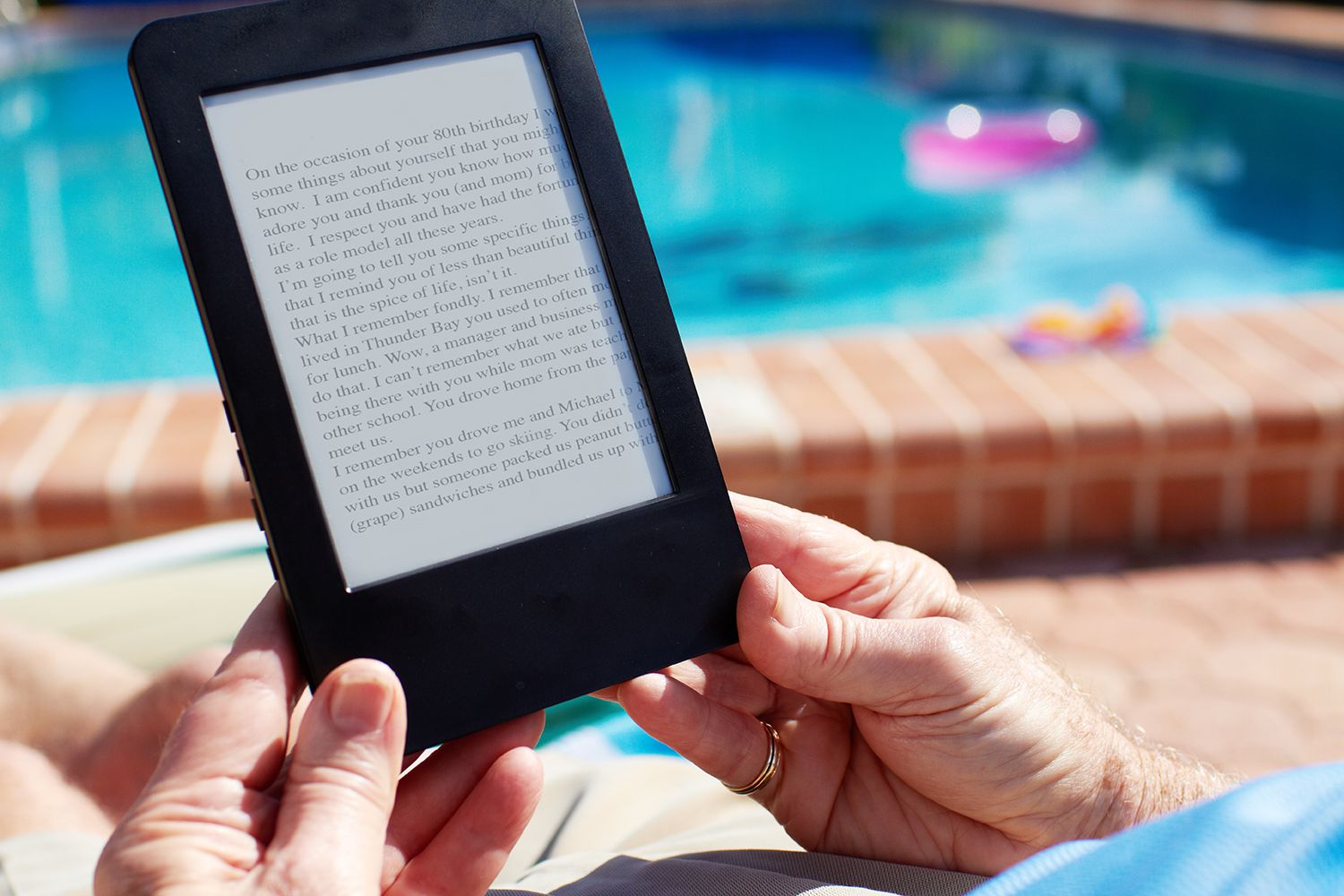Mitä tietää
- Käytä online-e-kirjojen muunnostyökalua, kuten EPUB Converteria. Tuo tiedosto ja valitse Muuntaa > MOBIILI > siirtää.
- Käytä työpöydän MOBI-muunninta, kuten Caliber. Lisää ePub-tiedosto, muokkaa metatietoja ja valitse Muunna kirjoja > Tulostusmuoto > MOBIILI.
- Lähetä ePub-kirja Kindleen käyttämällä online-työkalua, kuten Send EPUB to Kindle, tai asenna Amazon Send to Kindle -työkalu.
Tässä artikkelissa kerrotaan, kuinka voit muuntaa e-kirjasi ePubista MOBI-muotoon käyttämällä online-e-kirjojen muunnostyökalua tai työpöydän MOBI-muunninta. Voit myös lähettää ePub-e-kirjasi suoraan Kindle-lukijaan.
Kuinka muuntaa ePub Kindle Book -muodoksi verkossa
EPUB Converterilla on oma verkkosivu, jolla voit helposti muuntaa ePubin Kindleksi. EPUB Converterin käyttäminen ePub-tiedostojen muuntamiseen Kindle-muotoon:
-
Vieraile EPUB Converter -sivustolla ja valitse muutettava tiedosto.
-
Valitse Muuntaa > MOBIILIja valitse sitten siirtää.
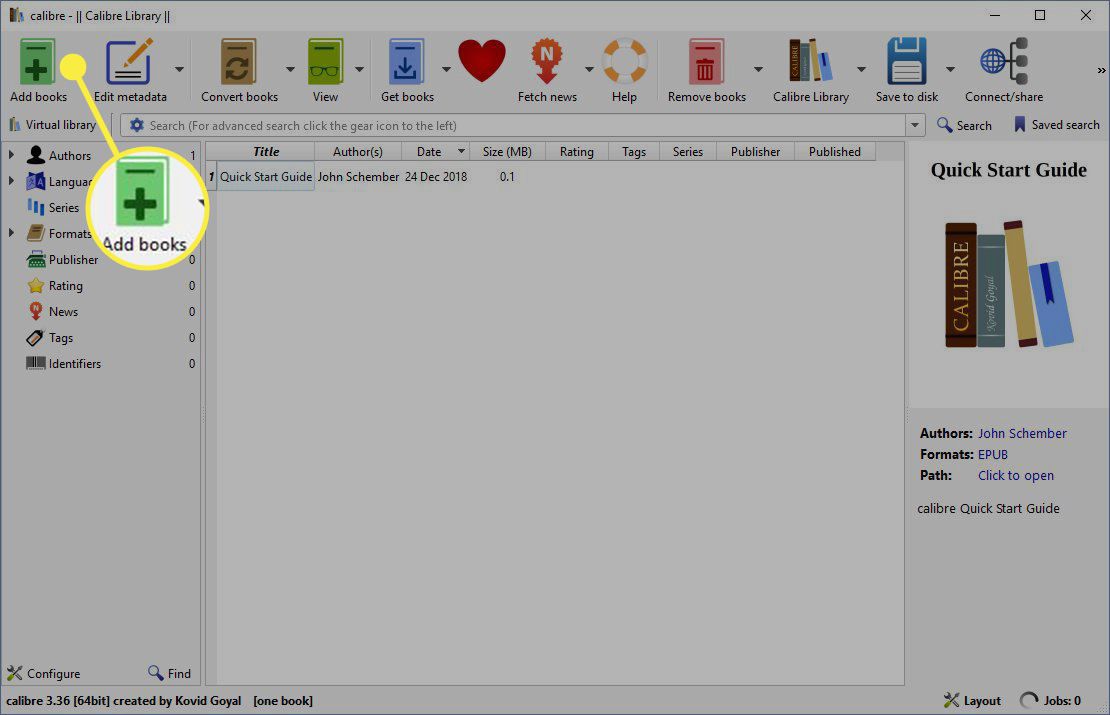
Avaa kansio, joka sisältää muunnettavan ePub-tiedoston, valitse tiedosto ja valitse sitten Avata. ePub-tiedosto lisätään Caliber-kirjastoon.
Valitse Muokkaa metatietoja avaamaan Muokkaa metatietoja valintaikkuna.
:max_bytes(150000):strip_icc()/EditMeta47fa34a32d6c4ee4b6b90698b40e4d99.jpg)
Vuonna Muuta kattavuutta -osiossa, valitse vaihtoehto, jos haluat valita toisen kannen MOBI-e-kirjallesi.
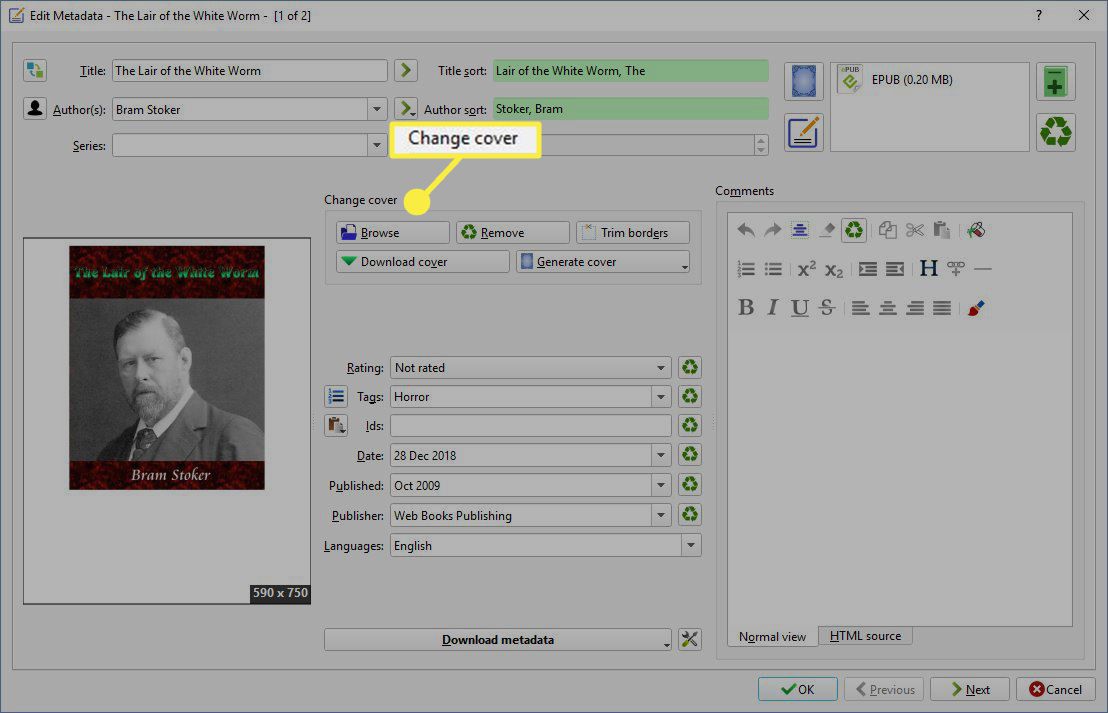
Mukauta Otsikko-, Tekijä-, Julkaisija- ja Tunnisteet-tekstikenttien tiedot tarpeidesi mukaan ja helpota kirjan etsimistä eReaderissa.
:max_bytes(150000):strip_icc()/EditMeta38b61ab2e04340cd8d5c5450cfa68ad4.jpg)
Valitse Okei palatakseni Caliber-kirjastoon.
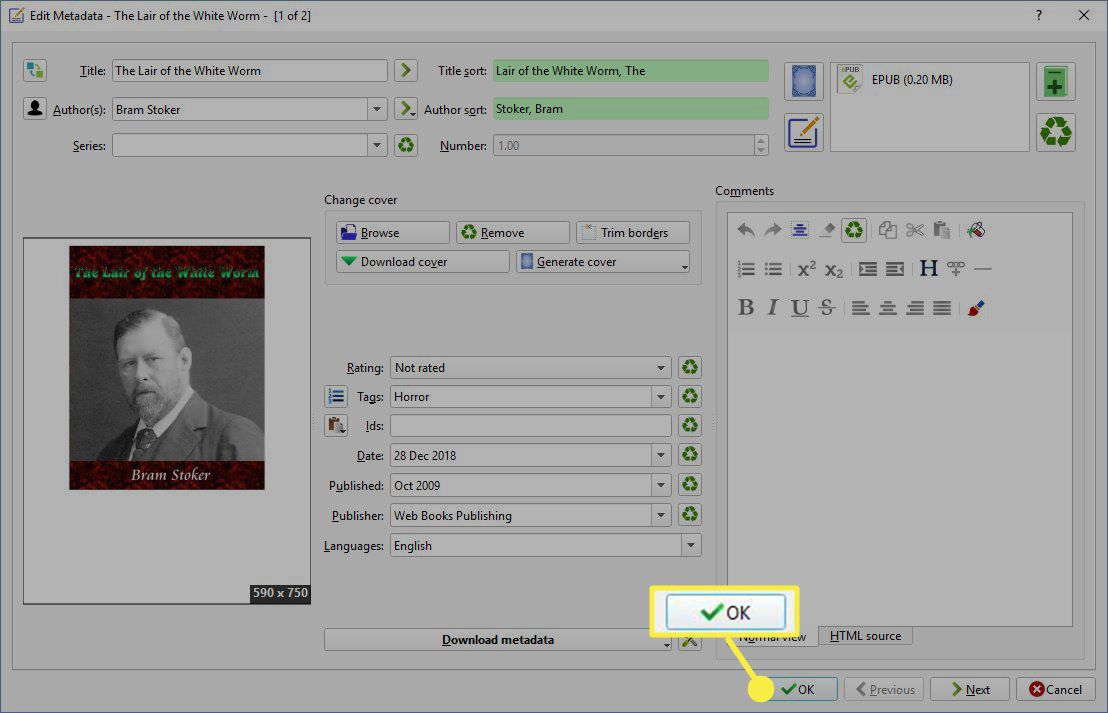
Valitse Muunna kirjoja avaamaan siirtää valintaikkuna.
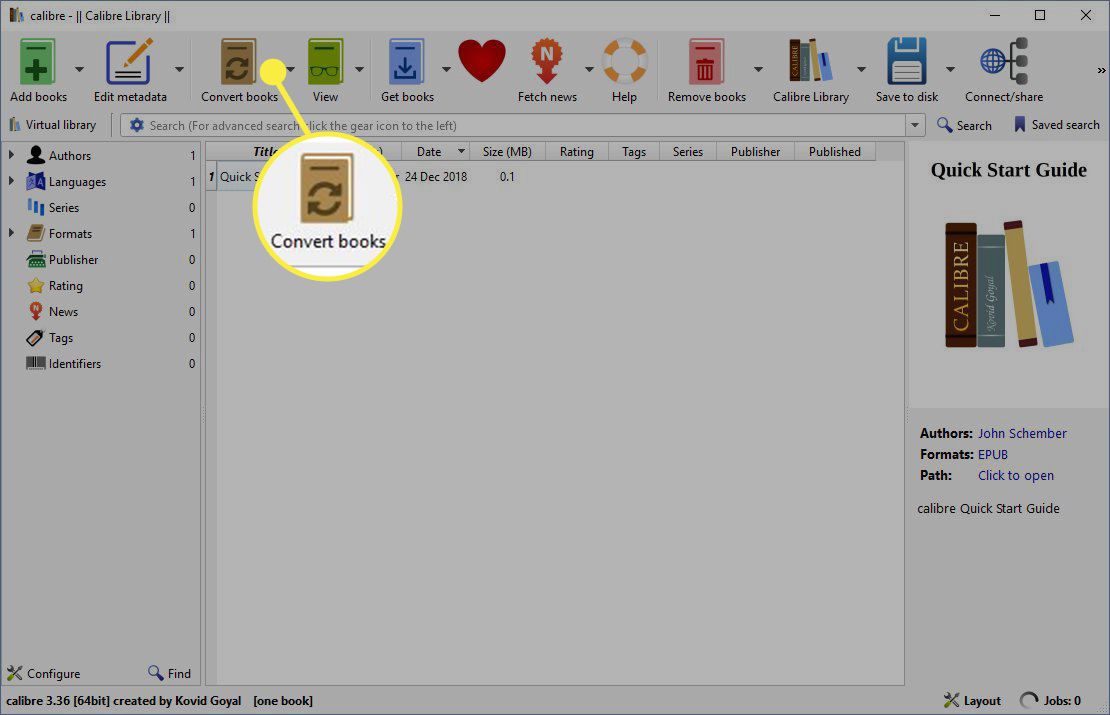
Valitse Tulostusmuoto avattavasta valikosta ja valitse MOBIILI.
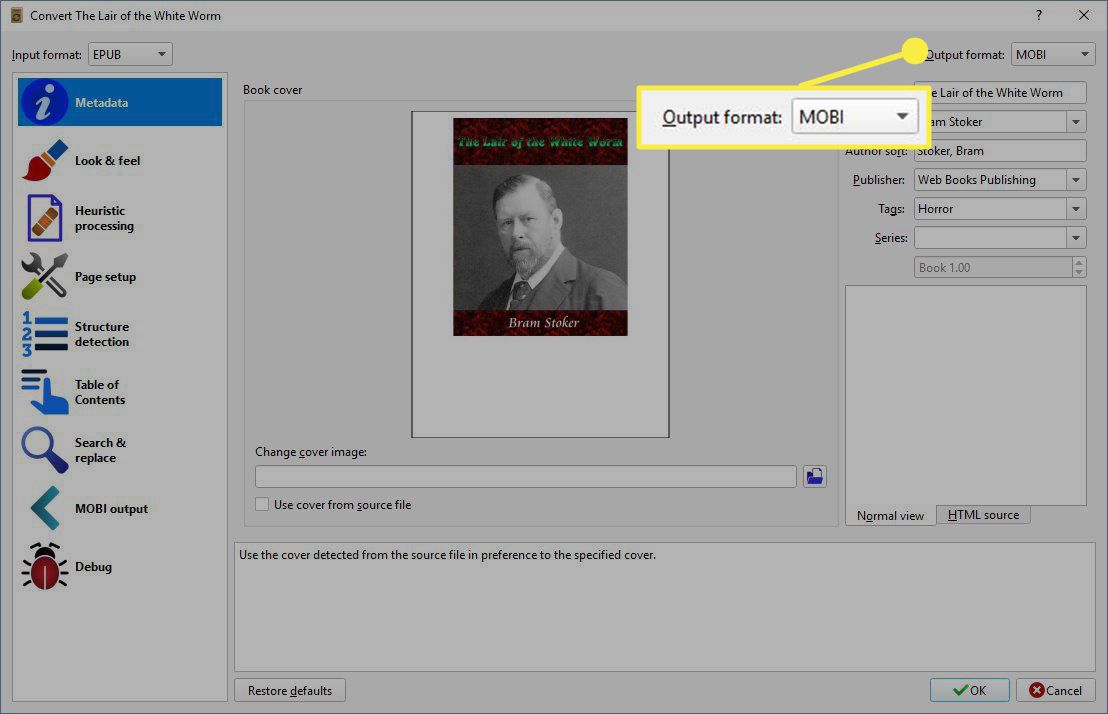
Valitse Okei palatakseni Caliber-kirjastoon.
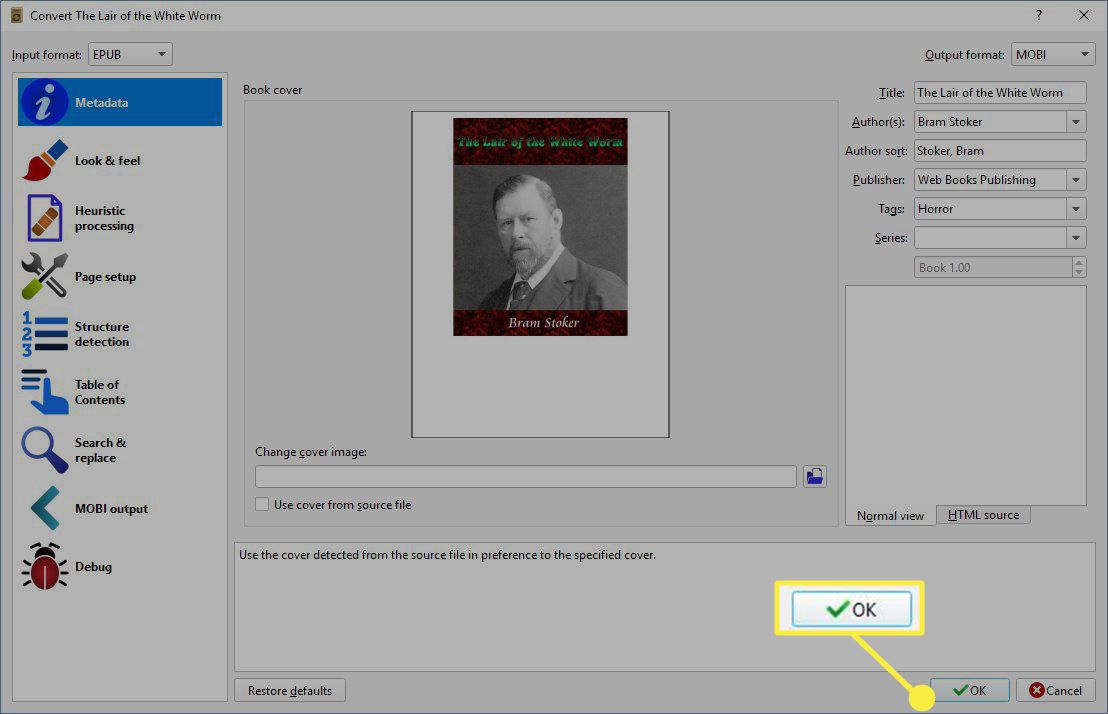
Valitse muotoja laajentaaksesi luetteloa ja valitse sitten MOBIILI löytääksesi muunnetun tiedoston.
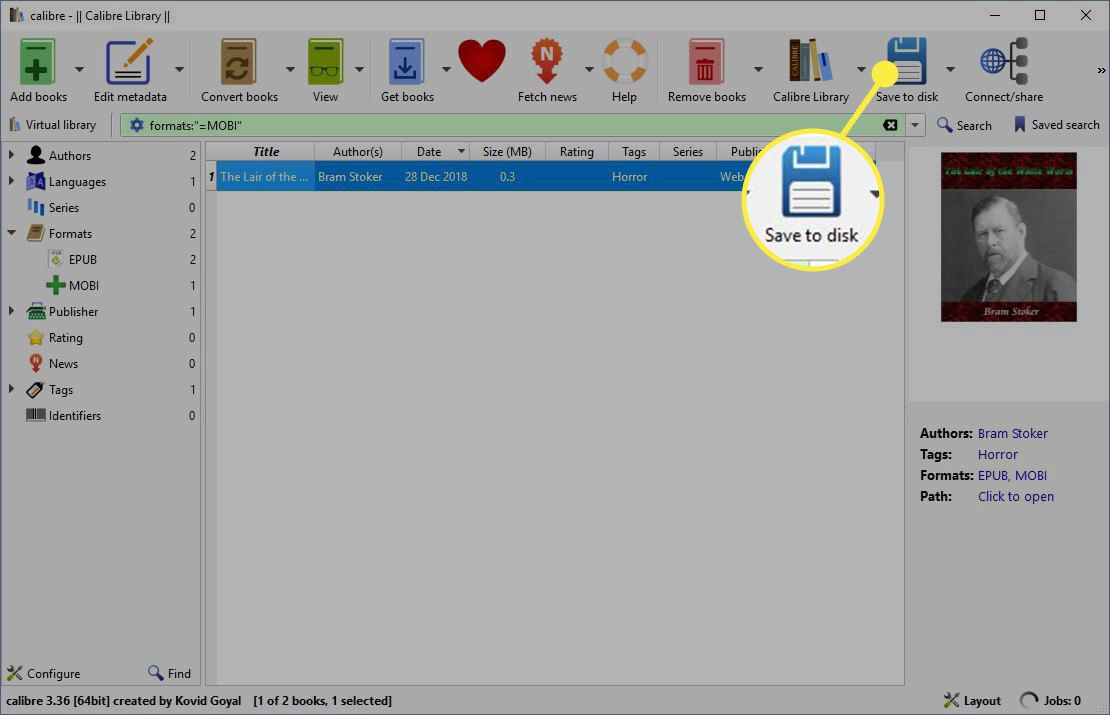
Kuinka lähettää ePub-tiedostoja Kindle-laitteellesi
Jos et halua käyttää ePub-MOBI-muunninta, lähetä ePub-e-kirjoja suoraan Kindle-lukijaasi. Useat verkkosivustot hoitavat tämän tehtävän puolestasi. Yksi vaihtoehto on liittää ePub-tiedosto sähköpostiin, joka on osoitettu Lähetä Kindle -sähköpostiosoitteeseesi. Toinen vaihtoehto on käyttää online-palvelua, kuten Send EPUB to Kindle. Siellä on myös Send to Kindle -sovellus, erillinen sovellus Windowsille ja Macille.
MOBI Kindle -muodon esikatselu
Kindle Previewer näyttää, miltä MOBI-tiedostosi näyttää useissa eri laitteissa, kuten tableteissa, puhelimissa ja e-lukulaitteissa. Kindle Previewer myös muuntaa asiakirjat automaattisesti MOBI-muotoon. Se on saatavana Windowsille ja Macille. MOBI-tiedoston esikatselu Kindle Previewerissa:
-
Lataa Kindle Previewer ja asenna se tietokoneellesi.
-
Avaa Kindle Previewer ja valitse Tiedosto > Avoin kirja.
-
Valitse Laitetyyppi avattavasta valikosta ja valitse sitten tiedoston lukemiseen käytetyn laitteen tyyppi (tabletti, puhelin tai Kindle-lukija).
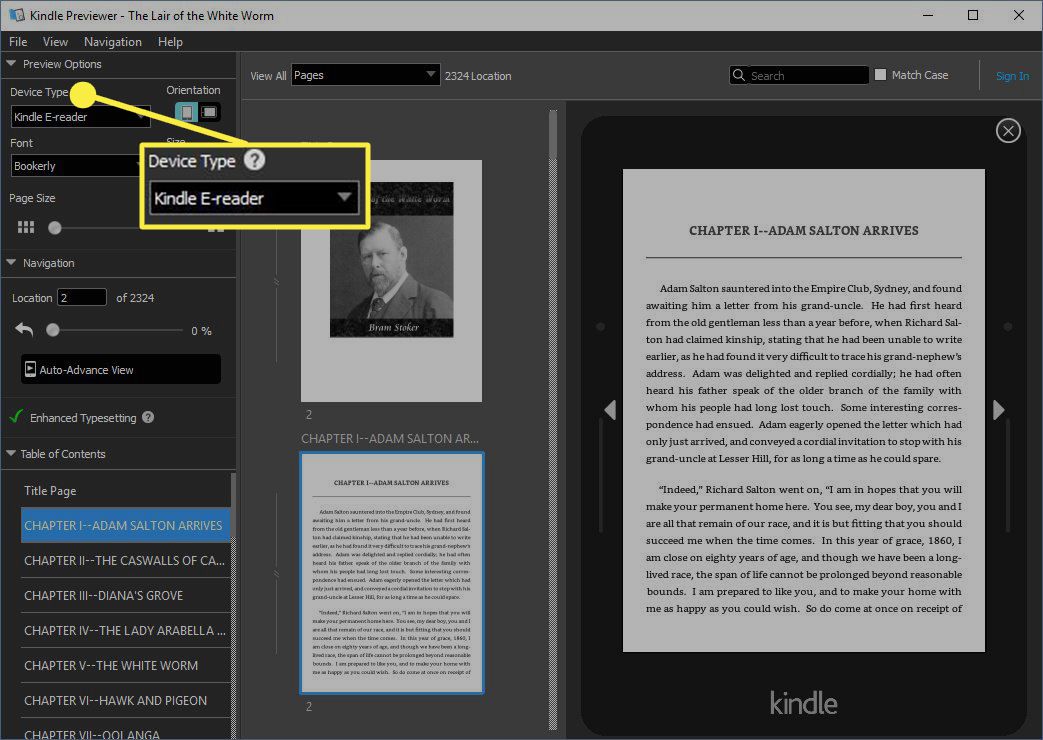
-
Valitse Suuntautuminen jota käytetään kirjan lukemiseen, muotokuvaan tai maisemaan.
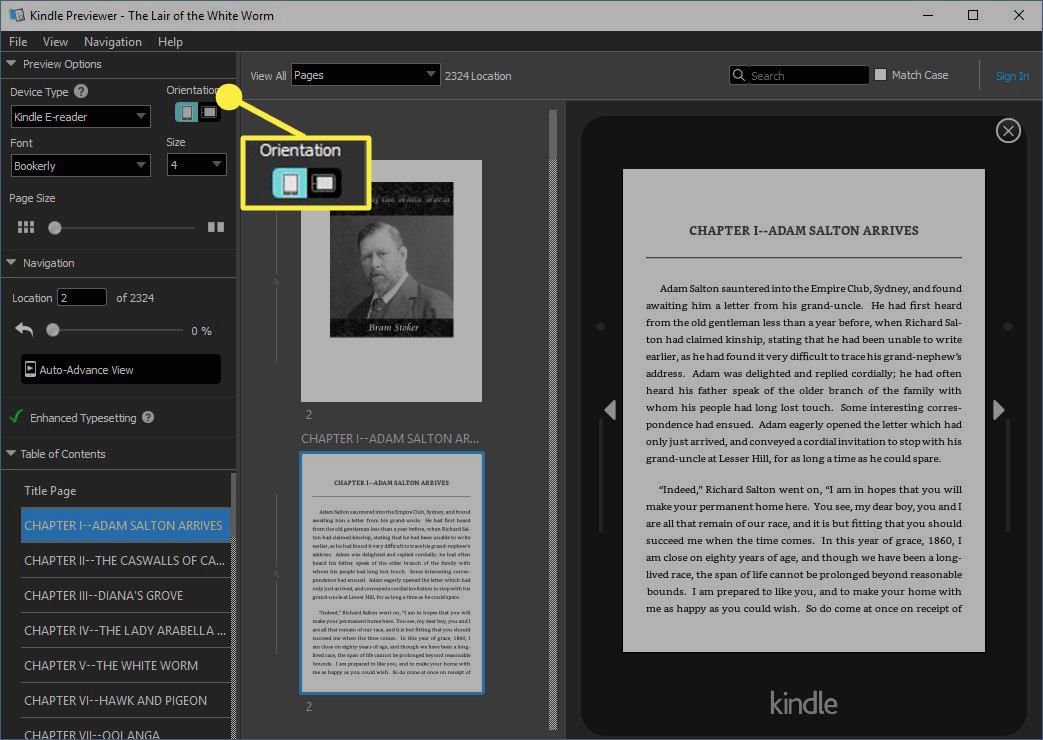
-
Siirry e-kirjan sivulta sivulle esikatselualueen nuolinäppäimillä.
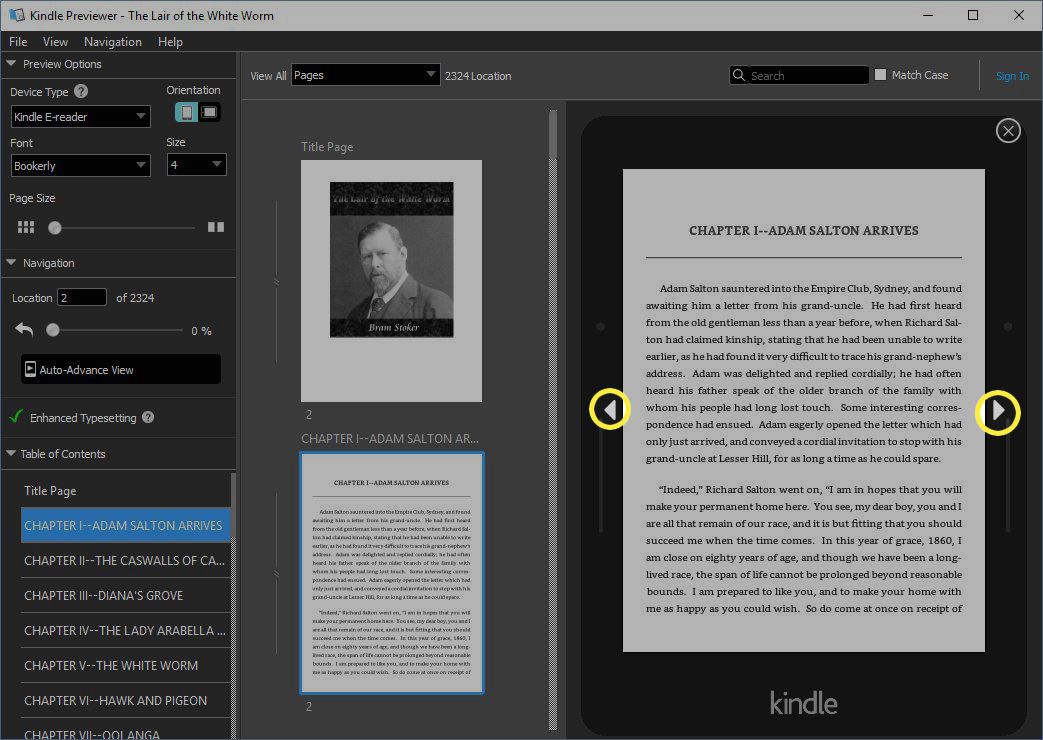
-
Kun olet valmis, valitse Tiedosto > Sulje kirja.